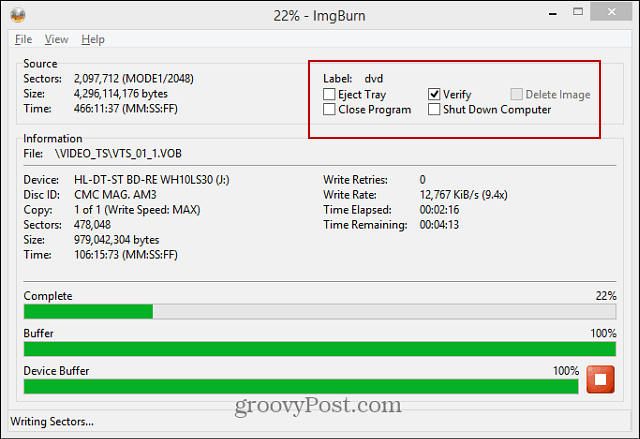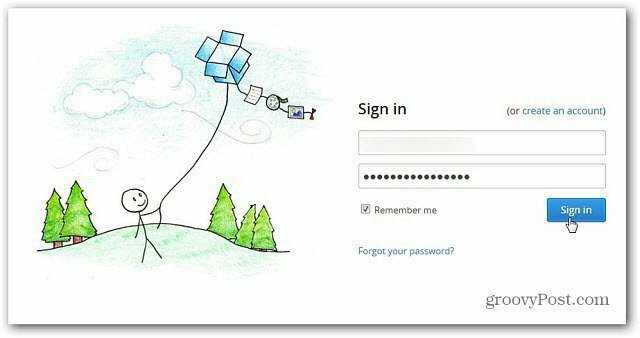Laatst geupdate op

AirPods zijn geweldige oordopjes, maar ze doen niet altijd wat ze moeten doen. Probeer deze oplossingen voor probleemoplossing als uw AirPods blijven pauzeren.
Als AirPods goed werken, zijn ze een droom. Geen kabels, geen Lightning-poortadapters, gewoon geluid van hoge kwaliteit. Als uw audio echter blijft stoppen en starten via uw AirPods, kan het erg frustrerend zijn om ermee om te gaan.
Als uw AirPods blijven pauzeren, probeert u deze oplossingen voor probleemoplossing om het probleem op te lossen.
1. AirPods buiten bereik
Uw AirPods hoeven niet direct naast uw apparaat te zijn om te kunnen werken. Het zou je zelfs behoorlijk kunnen verbazen hoe ver je van je iPhone kunt gaan zonder enige onderbreking in je luisteren op te merken.
Als je echter te ver gaat, zal de verbinding uiteindelijk wegvallen. De afstand die u kunt afleggen, wordt ook beïnvloed door wat zich tussen u en uw apparaat bevindt. Als u zich door het huis verplaatst, hebben muren en andere objecten invloed op hoe ver uw AirPods zullen werken.
Als je vrij ver weg bent van je apparaat wanneer je AirPods blijven pauzeren, probeer dan wat dichterbij te komen om te zien of dit de dingen oplost.
2. Automatische oordetectie
Als een draadloos apparaat moeten AirPods hun batterij zo lang mogelijk onderhouden om te maximaliseren hoe lang u ze kunt gebruiken tussen oplaadbeurten. Het is maar al te gemakkelijk om je AirPods eruit te halen en te vergeten dat ze nog steeds aan het spelen zijn, waardoor hun batterijen leeg raken zonder dat je er enig voordeel van hebt.
Om dit tegen te gaan heeft Apple een automatisch oordetectiesysteem ontwikkeld. Uw AirPods kunnen zien wanneer ze in uw oor zitten en wanneer ze worden verwijderd. Als je naar muziek luistert en je AirPods eruit haalt, wordt het afspelen automatisch gepauzeerd. Uw AirPods hervatten het afspelen wanneer u ze weer terugplaatst.
Meestal is deze functie zeer wenselijk, maar als je je afvraagt waarom je AirPods blijven pauzeren, dan kan het zijn dat automatische oordetectie niet werkt zoals het zou moeten. Door deze functie uit te schakelen, kunt u de pauzeproblemen mogelijk stoppen.
Automatische oordetectie op uw AirPods uitschakelen:
- Start de Instellingen app op je iPhone.
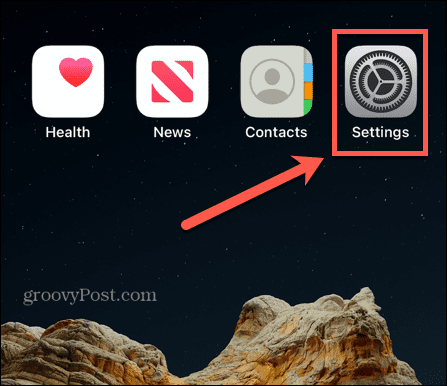
- Tik Bluetooth.
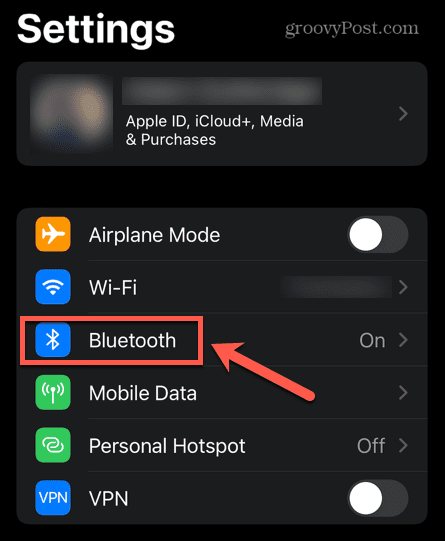
- Zoek uw AirPods in de lijst met apparaten en tik op de informatie icoon. Mogelijk moet u naar beneden scrollen om het te vinden als u veel apparaten op uw iPhone hebt aangesloten.
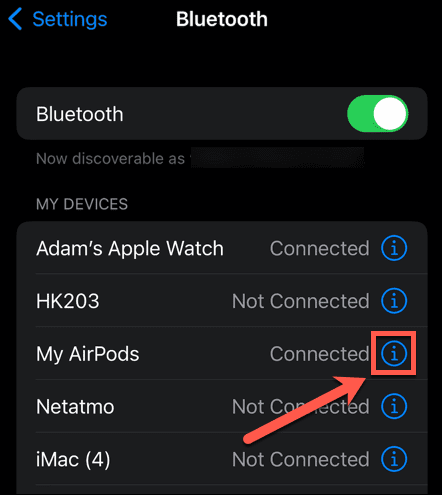
- Schakelaar Automatische oordetectie tot Uit.
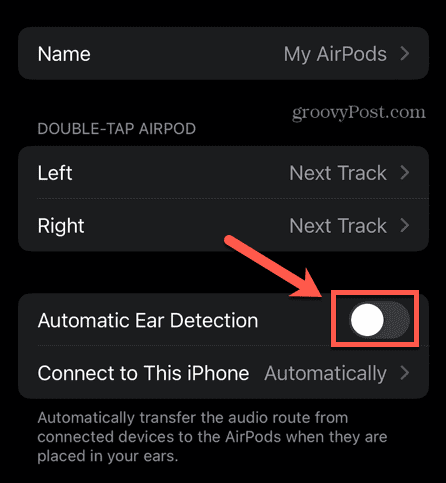
- Kijk of dit je problemen oplost. Als dit niet het geval is, kunt u de automatische oordetectie weer inschakelen door de bovenstaande stappen te herhalen en te wisselen Automatische oordetectie terug op.
3. Dubbeltik
Een andere zeer handige functie van AirPods is de mogelijkheid om je muziek te bedienen door ze dubbel te tikken. Je kunt kiezen wat er gebeurt als je dubbeltikt op je AirPods, of het nu je muziek pauzeert, naar het volgende nummer gaat of Siri activeert.
Als uw AirPods zijn ingesteld om te pauzeren wanneer u er dubbel op tikt, is het mogelijk dat u er per ongeluk dubbel op tikt, waardoor uw AirPods pauzeren.
Om te testen of dit de oorzaak van het probleem is, kunt u de dubbele tikactie wijzigen in iets anders en kijken of uw pauzeproblemen stoppen.
De optie dubbeltikken op uw AirPods instellen:
- Open de Instellingen app.
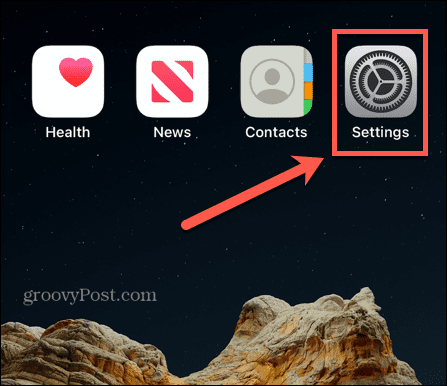
- Tik Bluetooth.
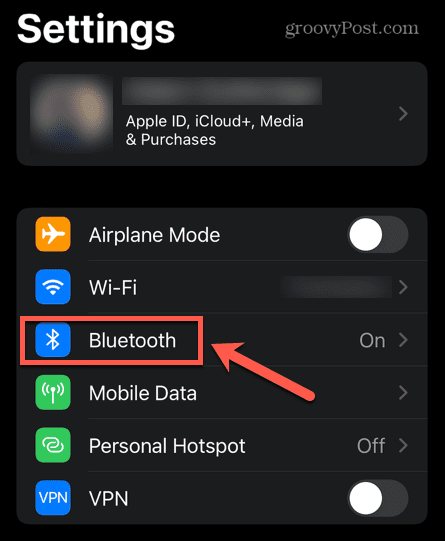
- Druk op informatie pictogram naast uw AirPods in de lijst met apparaten. Mogelijk moet u naar beneden scrollen om ze te vinden.
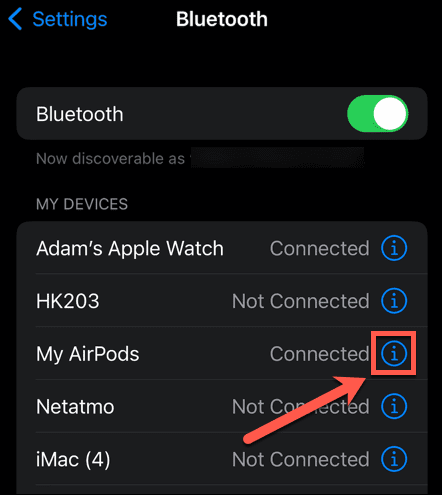
- Onder Dubbeltik op AirPod, tik op de huidige actie voor de Links AirPod.
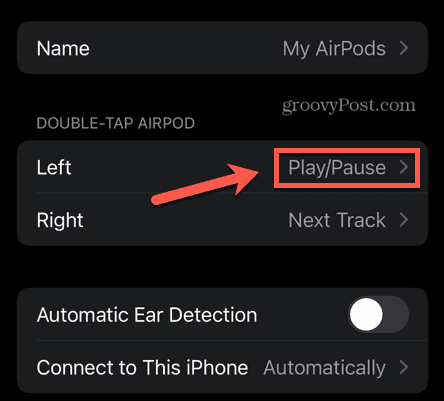
- Selecteer de gewenste actie.
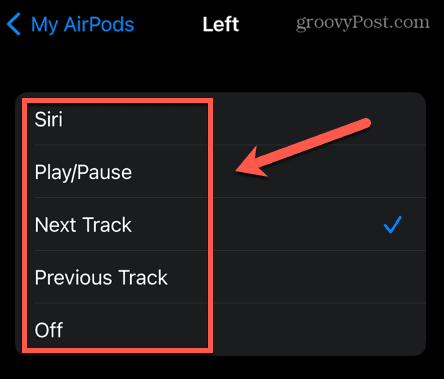
- Herhaal deze stappen voor de RechtsAirPod.
- Als de pauzeproblemen aanhouden, kunt u deze instellingen terugzetten naar hun oorspronkelijke acties.
4. Lage batterij
AirPods bieden een batterijduur van enkele uren, maar ze kunnen niet voor altijd werken. Uiteindelijk zullen ze moeten worden opgeladen.
Wanneer uw AirPods-batterijen bijna leeg zijn, hoort u een waarschuwingssignaal in uw AirPods. Dit gebeurt eerst wanneer uw AirPod-batterijen nog 10% over hebben. Je hoort de toon een tweede keer net voordat de AirPods worden uitgeschakeld.
Je kunt ook het batterijpercentage van je AirPods zien door ze in de oplaadcase te plaatsen met het deksel open en de case bij je iPhone te houden. De huidige lading verschijnt op het scherm van uw iPhone.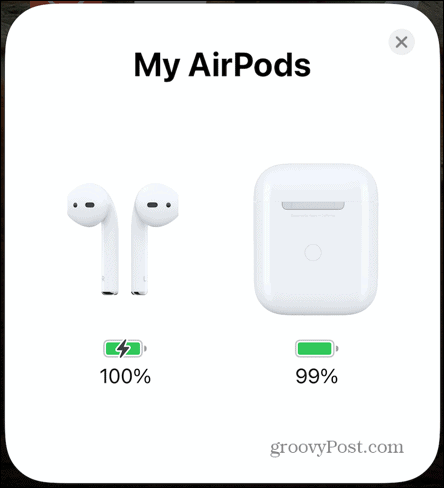
Als de batterij bijna leeg is, kunnen uw AirPods moeite hebben om een stabiele verbinding te behouden. Dit kan ertoe leiden dat uw audio wordt onderbroken. Wanneer dit gebeurt, laadt u uw AirPods op en dit kan het probleem oplossen.
5. Verbindingsproblemen
Een probleem met de verbinding tussen uw AirPods en het apparaat dat u gebruikt, kan leiden tot problemen met het afspelen van audio. Als u merkt dat het afspelen van audio blijft pauzeren met uw AirPods, kunt u proberen uw AirPods opnieuw in te stellen om het probleem op te lossen.
Uw AirPods resetten:
- Plaats je AirPods in de case en sluit het deksel. Houd het gesloten gedurende ten minste 30 seconden.
- Open de Instellingen app op je iPhone.
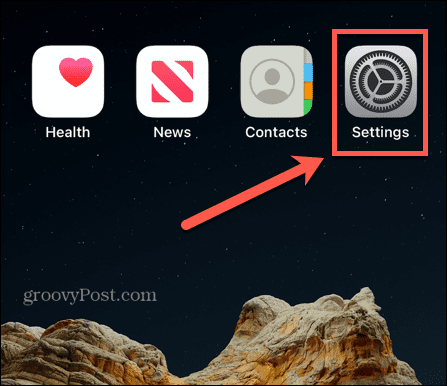
- Tik Bluetooth.
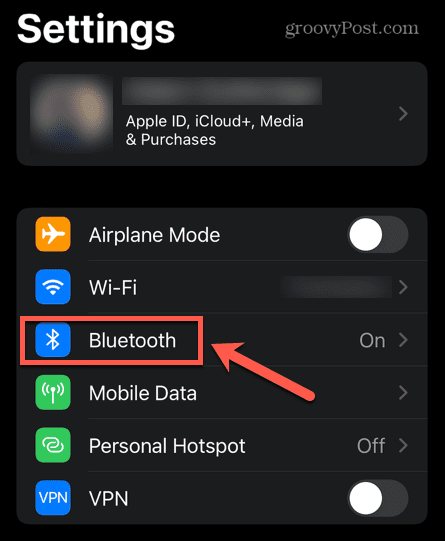
- Zoek uw AirPods in de lijst met apparaten en tik op de informatie icoon.
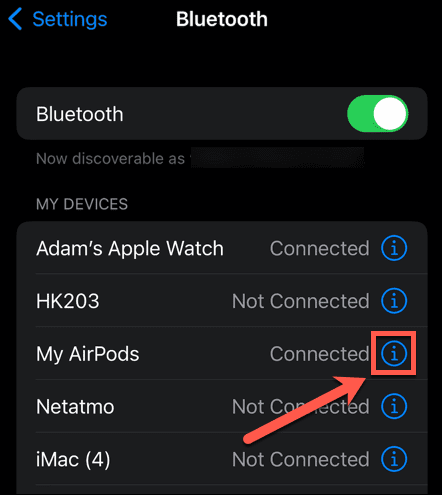
- Tik Vergeet apparaat.
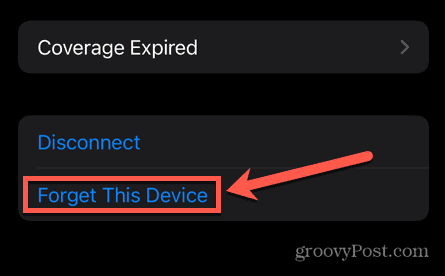
- Tik Apparaat vergeten nogmaals om uw beslissing te bevestigen. Hiermee worden uw AirPods verwijderd van alle apparaten die op hetzelfde iCloud-account zijn ingelogd.
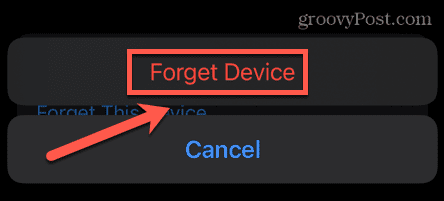
- Houd, met het deksel open, de ingedrukt koppelknop op de achterkant van uw AirPods-hoesje totdat het statuslampje wit wordt.
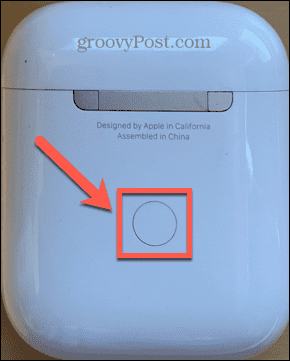
- Breng uw AirPods dicht bij uw iPhone (binnen het Bluetooth-bereik).
- Tik Aansluiten en volg de instructies op het scherm om uw AirPods opnieuw te verbinden met uw iPhone.
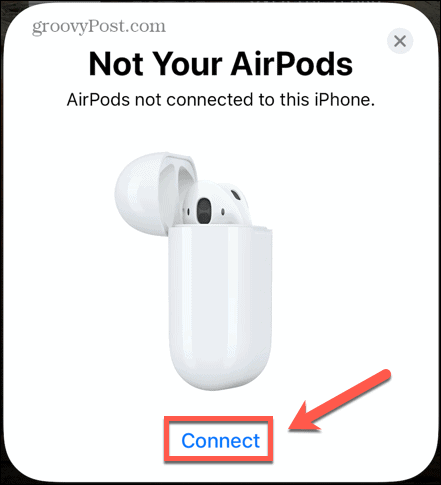
Geniet van geweldige audio met Apple AirPods
Als u een van de bovenstaande oplossingen gebruikt, zou u uw audioproblemen moeten kunnen oplossen als uw AirPods blijven pauzeren. Als dit niet het geval is, kan dit wijzen op een probleem met uw AirPods of het apparaat dat u gebruikt, en moet u het probleem verder oplossen.
Als ze goed werken, zijn AirPods ongelooflijk veelzijdig. Net zoals naadloos werken met uw Apple-apparaten, jij kan verbind je AirPods met Android of zelfs uw Windows-pc, te. Je kan ook gebruik de Luister Live-functie om van uw AirPods en iPhone een babyfoon te maken.
Hoe u uw productsleutel voor Windows 11 kunt vinden
Als u uw Windows 11-productcode moet overdragen of alleen nodig hebt om een schone installatie van het besturingssysteem uit te voeren,...
Hoe de cache, cookies en browsegeschiedenis van Google Chrome te wissen
Chrome doet uitstekend werk door uw browsegeschiedenis, cachegeheugen en cookies op te slaan om uw browserprestaties online te optimaliseren. Haar is hoe te...
Prijsvergelijking in de winkel: hoe u online prijzen kunt krijgen terwijl u in de winkel winkelt
Kopen in de winkel betekent niet dat je hogere prijzen moet betalen. Dankzij prijsaanpassingsgaranties kunt u online kortingen krijgen tijdens het winkelen in...